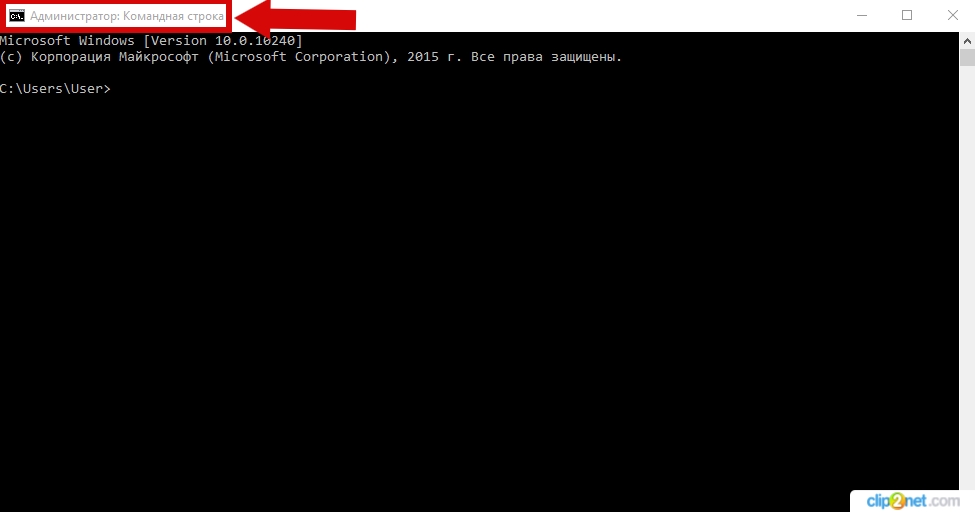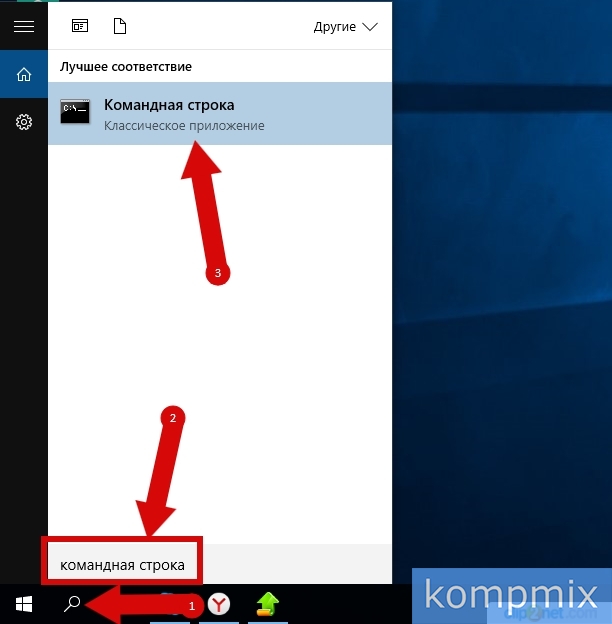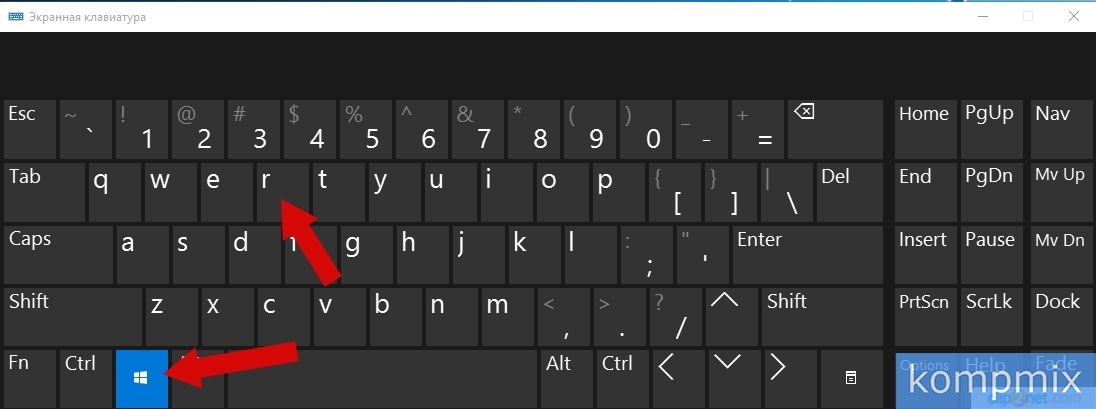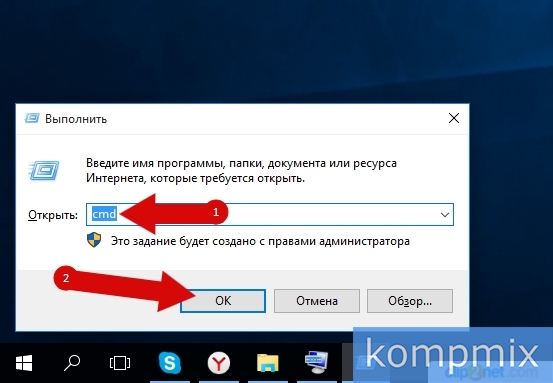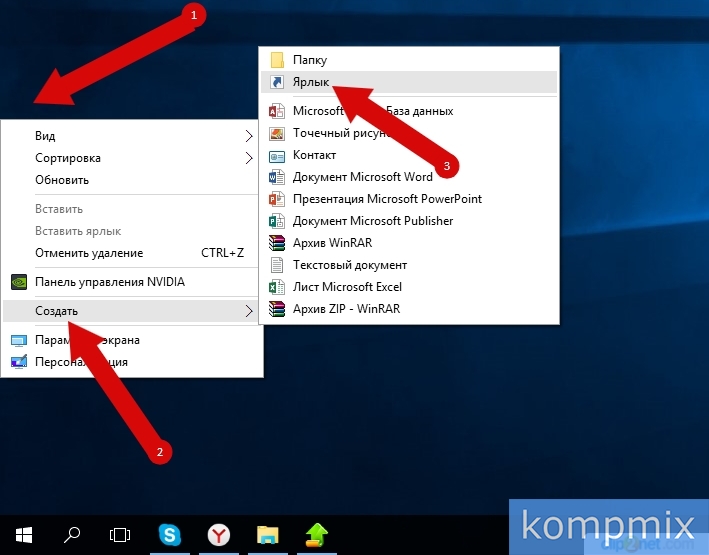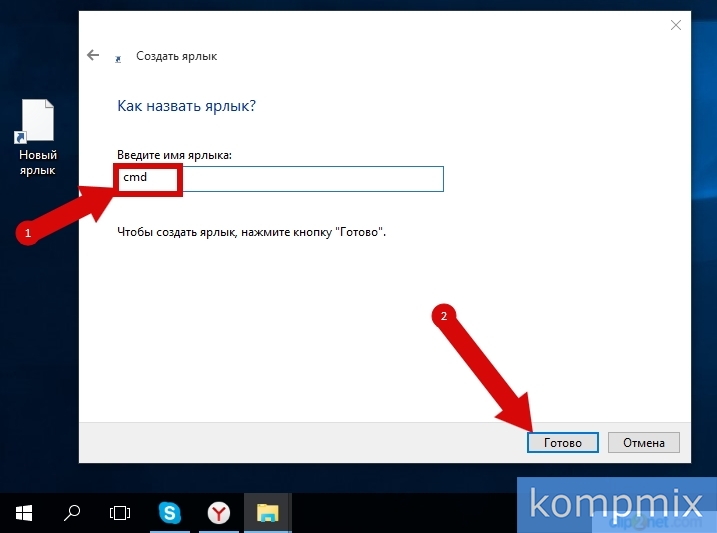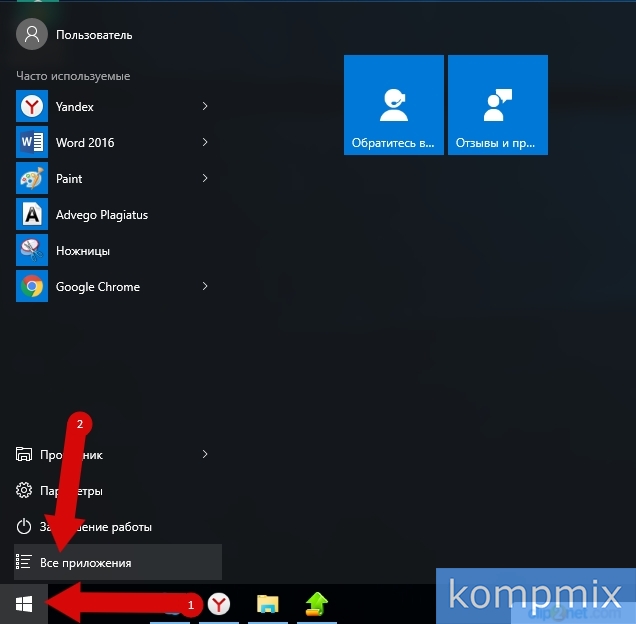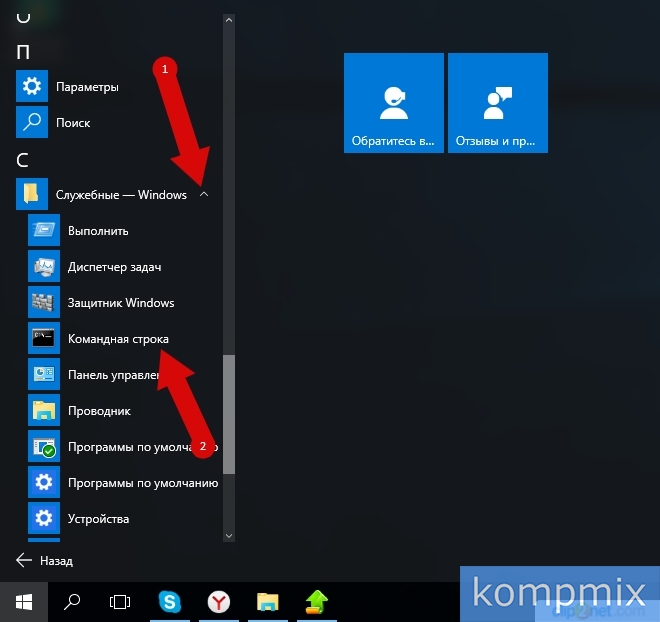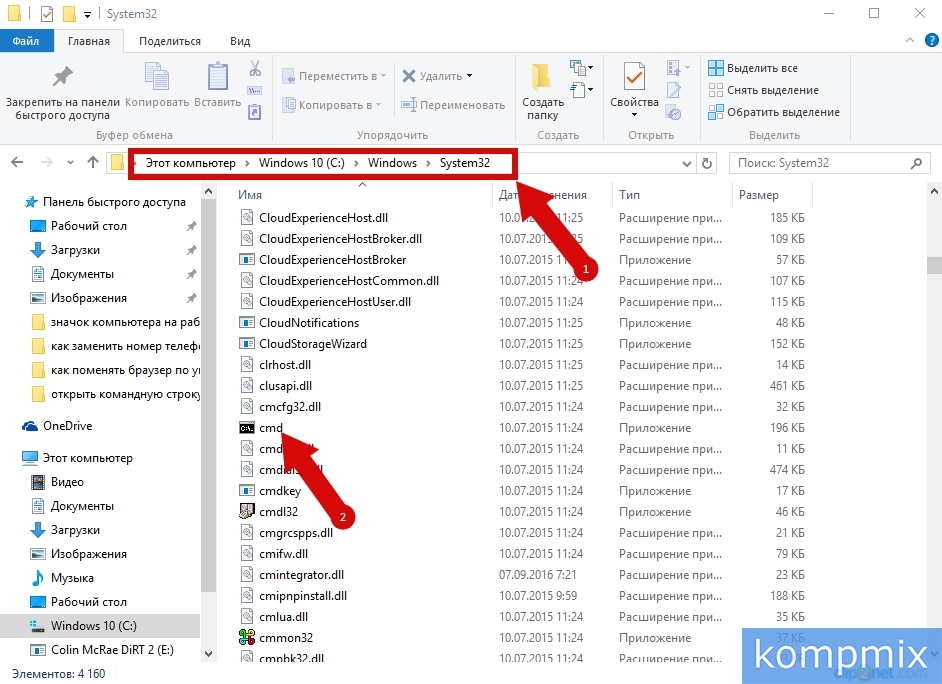Содержание
Первый способ
В этом способе Вам необходимо кликнуть правой кнопкой мыши по кнопке «Пуск» и в открывшемся меню выбрать необходимую «Командная строка» или «Командная строка (администратор)».
Второй способ
Во втором способе мы рассмотрим возможность вызова командной строки через функцию «Поиск в Windows». Для этого на панели задач нажмите кнопку с изображением лупы, затем в строке введите запрос «Командная строка» и в результатах поиска щелкните «Командная строка».
Третий способ
На этом этапе мы рассмотрим вызов командной строки через окно «Выполнить». Для его открытия необходимо одновременно зажать на клавиатуре клавиши «Win+R».
Четвертый способ
Открытие командной строки пои помощи ярлыка на Рабочем столе. Для этого щелкните правой кнопкой мыши в любом свободном месте рабочего стола, затем наведите курсор мыши на строку «Создать» и в следующем окошке нажмите «Ярлык».
Здесь Вы можете указать имя ярлыка, по умолчанию будет предложен вариант «cmd», затем нажмите кнопку «Готово».
Пятый способ
Также Вы можете открыть командную строку через список программ. Для этого нажмите кнопку «Пуск» и щелкните строку «Все программы».
Шестой способ
Открытие командной строки с использованием проводника. Начните с двойного клика по иконке «Этот компьютер» на рабочем столе.